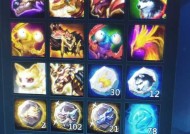电脑显示器分辨率调整方法是什么?调高分辨率有什么好处?
- 家电经验
- 2025-04-01
- 9
- 更新:2025-03-27 23:49:06
在数字化时代,使用电脑处理工作、学习和娱乐活动已经成为我们日常生活中不可或缺的一部分。而显示器分辨率作为影响显示效果的关键因素,直接影响着我们的视觉体验。我们应该如何调整电脑显示器的分辨率?调高分辨率又会带来哪些好处?本文将为您详细解答这些问题。
一、电脑显示器分辨率调整方法
1.1确认当前分辨率
在调整分辨率之前,首先需要了解当前显示器的分辨率设置。在Windows操作系统中,您可以右键点击桌面,选择“显示设置”,在显示设置界面中可以看到当前的分辨率。在MacOS中,您可以点击屏幕左上角的苹果菜单,选择“系统偏好设置”,然后点击“显示器”,在这里也可以查看到当前的分辨率。
1.2调整分辨率
在确认了当前分辨率之后,我们可以根据需要进行调整:
Windows系统:
右键点击桌面空白处,选择“显示设置”。
向下滚动找到“显示分辨率”选项。
在下拉菜单中选择推荐的分辨率,通常这是系统推荐的最佳显示效果。
如果您想尝试其他分辨率,也可以在列表中选择其他选项。
选择完毕后,系统会自动应用新的分辨率,如果显示不正常,系统可能会提示您恢复到之前的设置。
Mac系统:
点击屏幕左上角的苹果菜单,选择“系统偏好设置”。
点击“显示器”,切换到“显示器”标签。
在分辨率下拉菜单中选择推荐的分辨率。
如果您需要更多的选项,可以点击“默认”按钮旁边的下拉菜单,选择“更多空间”或“缩放”选项。
选择完毕后,点击右上角的“显示器设置”窗口中的“确定”。
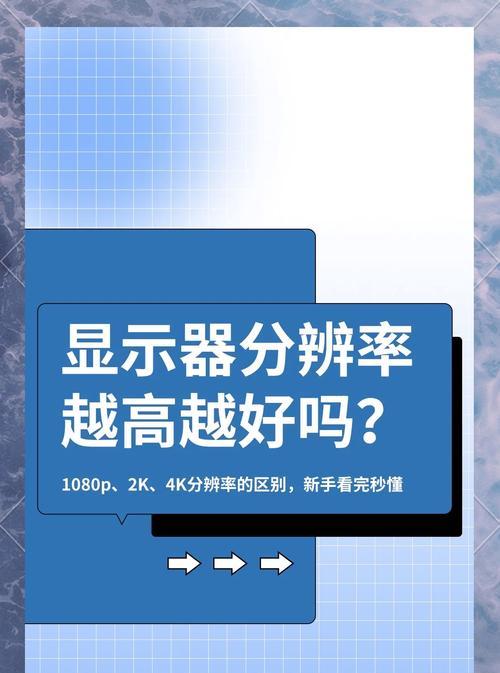
二、调高分辨率的好处
2.1提升显示清晰度
调高分辨率最直接的好处是提升显示清晰度。高分辨率意味着屏幕上的像素点更加密集,因此显示的文字和图像更加清晰和细腻,尤其在处理文字编辑、图片设计和视频观看等任务时,可以带来更为舒适的视觉体验。
2.2改善视觉体验
随着分辨率的提高,屏幕的显示效果也会变得更加生动和真实,尤其在观看高清视频或玩高画质游戏时,您可以享受到更加丰富的细节和更加真实的视觉效果,从而显著提升您的整体视觉体验。
2.3提高工作和学习效率
对于需要长时间面对电脑的用户来说,高分辨率能够带来更宽广的视野和更清晰的文字显示,有助于减少眼部疲劳,提高工作效率和学习效率。特别是在处理复杂的数据分析、编程、设计等任务时,高分辨率的显示效果可以提供更好的辅助作用。
2.4增强多任务处理能力
高分辨率的显示器支持更多窗口的同时显示,这对于需要同时处理多项任务的用户来说尤为重要。在进行编程的同时,可以并排打开文档参考、浏览器搜索等,使工作和学习过程更为高效。
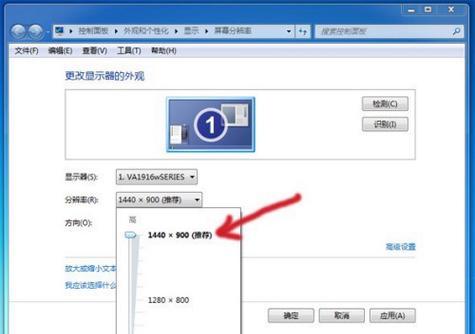
三、其他注意事项
在调整分辨率时,用户还需要注意以下几点:
不同的显示器支持不同的最佳分辨率。在调整分辨率时,请确保选择了显示器支持的分辨率范围内的设置。
调整分辨率可能会导致显示效果不理想,特别是在非推荐分辨率下,可能会出现模糊或拉伸的情况,因此建议选择系统推荐的分辨率。
在使用外接显示器时,应确认显示器的分辨率设置是否与电脑输出匹配,以避免显示问题。
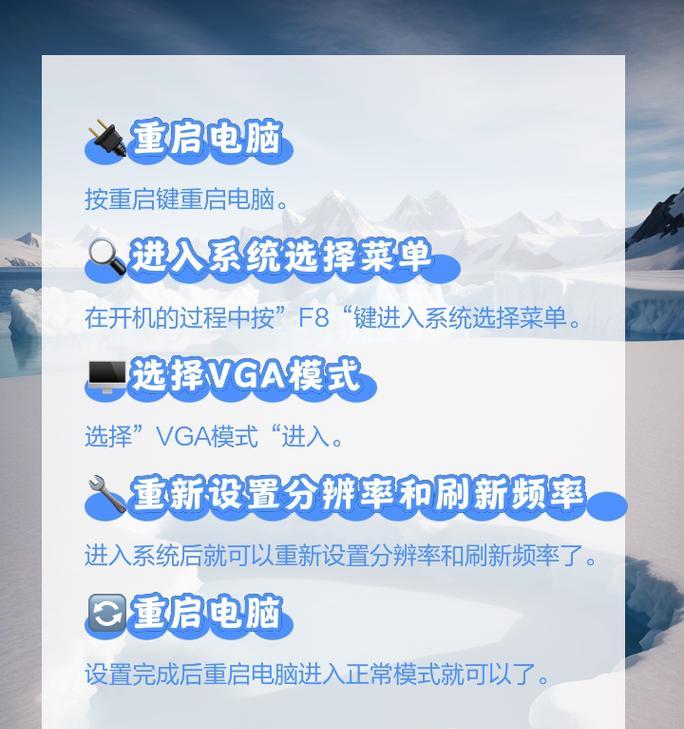
四、结论
调整电脑显示器分辨率是一个简单但重要的过程,它能够显著提升我们的视觉体验和工作效率。通过上述方法,您可以轻松地调整显示器的分辨率,体验高分辨率带来的好处。记住,在选择分辨率时,要根据显示器的具体支持情况和实际使用需求来确定,以获得最佳的显示效果。